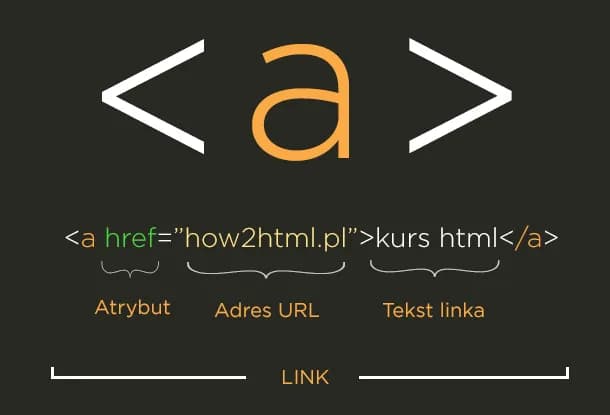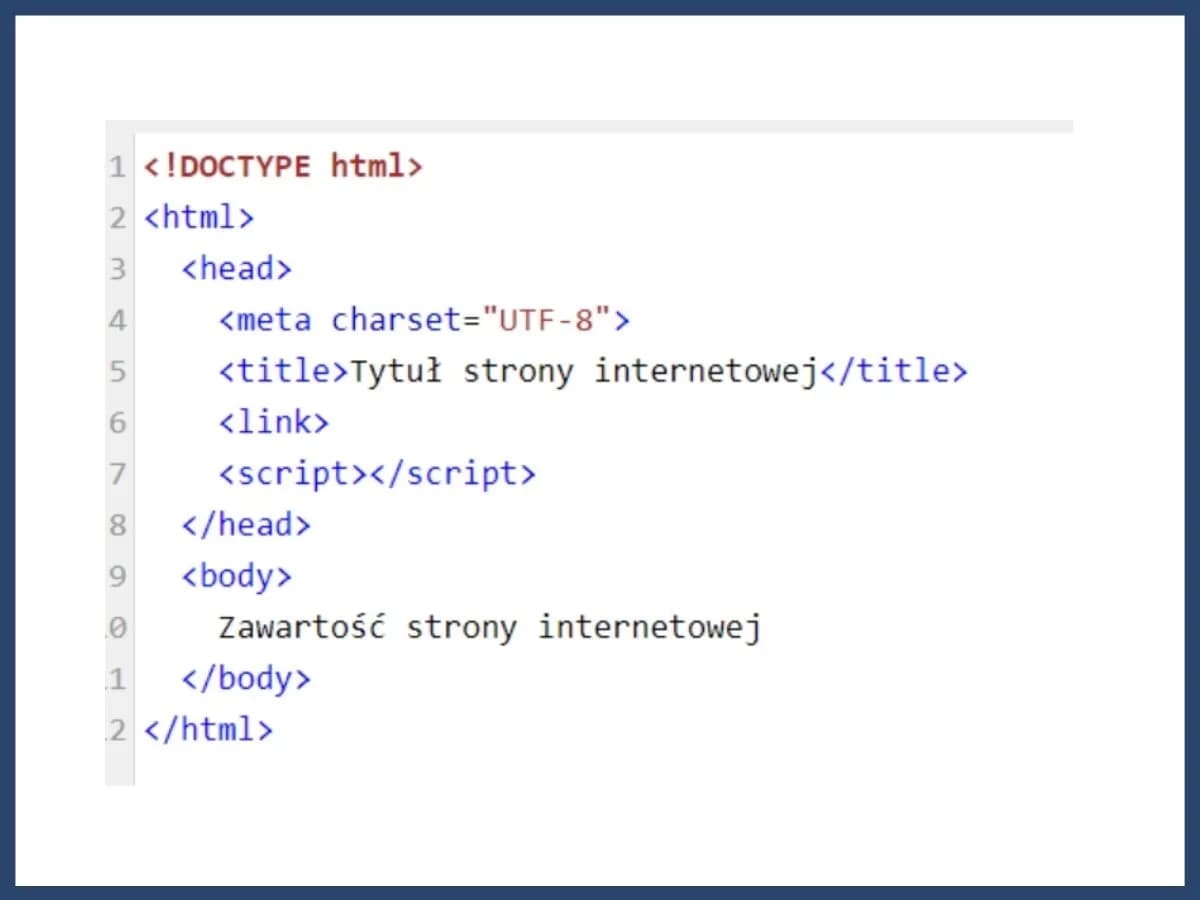Aby stworzyć atrakcyjne tło w HTML, wystarczy skorzystać z prostych metod, które można zrealizować w Notatniku. W tym artykule dowiesz się, jak ustawić kolor tła za pomocą atrybutu `style` w znaczniku `
`. Dzięki temu Twoja strona internetowa będzie bardziej przyciągająca dla odwiedzających. Nie musisz być ekspertem w programowaniu, aby to osiągnąć. Przedstawimy Ci krok po kroku, jak używać kolorów, w tym kodów HEX oraz gradientów, aby Twoje tło wyglądało nowocześnie i profesjonalnie. Poznasz również podstawy CSS, które pozwolą Ci na dalsze stylizowanie strony. Najistotniejsze informacje:- Aby ustawić tło w HTML, użyj atrybutu `style` w znaczniku ``.
- Możesz wpisać kolor bezpośrednio, na przykład `background-color: yellow;`.
- W artykule znajdziesz także informacje o używaniu kodów HEX do definiowania kolorów.
- Przykłady gradientów jako tła pomogą Ci w stworzeniu bardziej dynamicznego wyglądu.
- Wprowadzenie do CSS pozwoli na dalsze stylizowanie tła i dodawanie zaawansowanych efektów.
Jak ustawić kolor tła w HTML w Notatniku - prosty sposób
Ustawienie koloru tła w HTML za pomocą Notatnika jest prostym procesem, który można zrealizować w kilku krokach. Dzięki użyciu atrybutu style w znaczniku , możesz szybko zmienić wygląd swojej strony. Na przykład, wpisując background-color: yellow;, sprawisz, że tło Twojej strony stanie się żółte, co przyciągnie uwagę odwiedzających.Ta metoda jest szczególnie przydatna dla początkujących, którzy chcą szybko zobaczyć efekty swojej pracy. Wystarczy otworzyć Notatnik, wpisać odpowiedni kod HTML, a następnie zapisać plik z rozszerzeniem .html. Po otwarciu pliku w przeglądarce zobaczysz zmiany w czasie rzeczywistym, co czyni ten proces bardzo intuicyjnym.
Jak używać atrybutu style do zmiany tła HTML w Notatniku
Aby zmienić tło w HTML, należy użyć atrybutu style w znaczniku . W ten sposób możesz bezpośrednio określić kolor tła dla całej strony. Przykład użycia wygląda następująco: . Po zapisaniu zmian i odświeżeniu przeglądarki, tło zmieni kolor na niebieski.Warto pamiętać, że atrybut style pozwala na wprowadzenie różnych kolorów, co daje Ci dużą swobodę w projektowaniu. Możesz eksperymentować z różnymi kolorami, aby stworzyć unikalny wygląd swojej strony internetowej.
Jak dodać kolor tła za pomocą kodu HEX w HTML w Notatniku
Używanie kodów HEX do ustawienia kolorów tła w HTML to świetny sposób na uzyskanie precyzyjnych odcieni. Kody HEX składają się z sześciu znaków, które reprezentują kolory w formacie szesnastkowym. Na przykład, aby ustawić tło na czerwony kolor, użyjesz kodu #FF0000. W Notatniku wystarczy wpisać go w atrybucie style w znaczniku , na przykład: .
Kody HEX są bardzo popularne, ponieważ pozwalają na dokładne odwzorowanie kolorów, które mogą być trudne do osiągnięcia przy użyciu nazw kolorów. Możesz także łatwo znaleźć kody HEX dla różnych kolorów w internecie, co czyni je wygodnym narzędziem do stylizacji stron internetowych. Dzięki tej metodzie, Twoje tło może być nie tylko kolorowe, ale także unikalne, co zwiększy atrakcyjność wizualną Twojej strony.
Jak zastosować podstawowe kolory w tła w HTML w Notatniku
Używanie podstawowych kolorów jako tła w HTML jest proste i efektywne. Możesz zastosować kolory takie jak czerwony, niebieski czy zielony, wpisując odpowiednie wartości w atrybucie style w znaczniku . Na przykład, aby ustawić tło na zielone, użyj kodu: . Dzięki temu Twoja strona stanie się bardziej atrakcyjna i przyciągnie uwagę odwiedzających.
Warto pamiętać, że podstawowe kolory są łatwe do zapamiętania i szybko można je zastosować w projekcie. Wprowadzając różne kolory, możesz eksperymentować z ich kombinacjami, co pozwoli Ci na stworzenie unikalnego wyglądu strony. W ten sposób możesz dostosować estetykę swojej witryny do swoich potrzeb oraz preferencji, co czyni ją bardziej osobistą.
Jak używać gradientów jako tła w HTML w Notatniku
Gradienty to kolejny sposób na dodanie interesującego efektu tła w HTML. Możesz stworzyć gradient, który płynnie przechodzi z jednego koloru w drugi, co nadaje stronie nowoczesny wygląd. Aby to zrobić, użyj atrybutu style w znaczniku i wpisz odpowiedni kod CSS. Przykład gradientu od niebieskiego do zielonego wygląda tak: .
Gradienty są świetnym sposobem na dodanie głębi i dynamiki do tła Twojej strony. Możesz eksperymentować z różnymi kolorami oraz kierunkami gradientu, aby uzyskać pożądany efekt. Dzięki temu Twoja strona będzie bardziej atrakcyjna wizualnie, co może zwiększyć czas spędzany przez użytkowników na Twojej witrynie.
- Czerwony: #FF0000
- Niebieski: #0000FF
- Zielony: #008000
- Żółty: #FFFF00
- Pomarańczowy: #FFA500
Wprowadzenie do CSS - jak stylizować tło w HTML w Notatniku
CSS, czyli Kaskadowe Arkusze Stylów, to potężne narzędzie do stylizacji stron internetowych. Umożliwia ono nie tylko ustawienie kolorów tła, ale także dodanie różnych efektów wizualnych, takich jak cienie, marginesy czy animacje. Dzięki CSS możesz oddzielić treść od stylizacji, co sprawia, że Twoje projekty są bardziej przejrzyste i łatwiejsze w zarządzaniu.
Jednym z kluczowych elementów korzystania z CSS jest możliwość linkowania zewnętrznych arkuszy stylów. Dzięki temu możesz zastosować ten sam styl na wielu stronach, co znacznie ułatwia pracę nad większymi projektami. Wystarczy stworzyć plik CSS i powiązać go z plikiem HTML, aby wszystkie style były automatycznie stosowane do elementów na stronie.
Jak dodać zewnętrzny arkusz stylów do zmiany tła HTML
Aby dodać zewnętrzny arkusz stylów do swojego projektu HTML, najpierw musisz stworzyć plik CSS. Możesz to zrobić w Notatniku, zapisując plik z rozszerzeniem .css, na przykład style.css. Następnie w pliku HTML musisz dodać link do tego arkusza w sekcji , używając następującego kodu: . Po zapisaniu zmian i odświeżeniu strony, wszystkie style z arkusza CSS będą stosowane do Twojej witryny.
Linkowanie zewnętrznych arkuszy stylów pozwala na łatwe modyfikowanie wyglądu strony bez potrzeby edytowania samego pliku HTML. Możesz wprowadzać zmiany w pliku CSS, a efekty będą widoczne natychmiast na stronie. To sprawia, że zarządzanie stylami jest bardziej efektywne i elastyczne.
Jak wprowadzić zaawansowane style tła w HTML w Notatniku
Zaawansowane techniki stylizacji tła w HTML pozwalają na tworzenie bardziej złożonych i atrakcyjnych wizualnie efektów. Możesz używać CSS do ustawiania obrazów tła, które dodają głębi i charakteru Twojej stronie. Na przykład, aby ustawić obraz jako tło, wystarczy wpisać w pliku CSS: background-image: url('sciezka/do/obrazu.jpg');. Dzięki temu tło Twojej strony będzie bardziej dynamiczne i przyciągające uwagę.
Inną interesującą techniką jest użycie wielokrotnych tła, co pozwala na nałożenie kilku obrazów na siebie. Możesz to zrobić, używając właściwości background i wymieniając obrazy, na przykład: background: url('pierwszy.jpg'), url('drugi.jpg');. Takie podejście umożliwia tworzenie unikalnych efektów wizualnych, które wyróżnią Twoją stronę spośród innych.
| Obraz tła | Źródło | Styl |
|---|---|---|
| Obraz 1 | sciezka/do/obrazu1.jpg | background-size: cover; |
| Obraz 2 | sciezka/do/obrazu2.jpg | background-repeat: no-repeat; |
| Obraz 3 | sciezka/do/obrazu3.jpg | background-position: center; |
Czytaj więcej: Jak zrobić odnośnik HTML w prosty sposób i poprawić swoją stronę
Jak wykorzystać CSS do responsywnego tła w HTML w Notatniku

W dzisiejszych czasach, gdy coraz więcej osób korzysta z urządzeń mobilnych, responsywność stron internetowych stała się kluczowym elementem ich projektowania. Aby zapewnić, że tło Twojej strony będzie wyglądać dobrze na różnych rozmiarach ekranów, warto zastosować techniki CSS, które automatycznie dostosowują tło do rozmiaru urządzenia. Możesz użyć właściwości background-size: cover;, aby obraz tła wypełniał cały dostępny obszar, niezależnie od proporcji ekranu.
Dodatkowo, używając media queries, możesz zmieniać tło w zależności od rozmiaru ekranu. Na przykład, możesz ustawić inne tło dla urządzeń mobilnych i desktopów, co pozwala na lepsze dostosowanie estetyki strony do oczekiwań użytkowników. Przykład takiego kodu wygląda tak: @media (max-width: 600px) { body { background-image: url('mobilne.jpg'); } }. Tego typu techniki nie tylko poprawiają wygląd strony, ale również zwiększają komfort użytkowania, co może prowadzić do wyższych wskaźników konwersji.